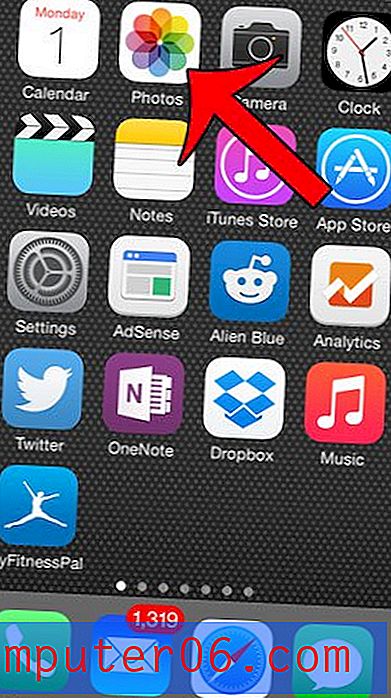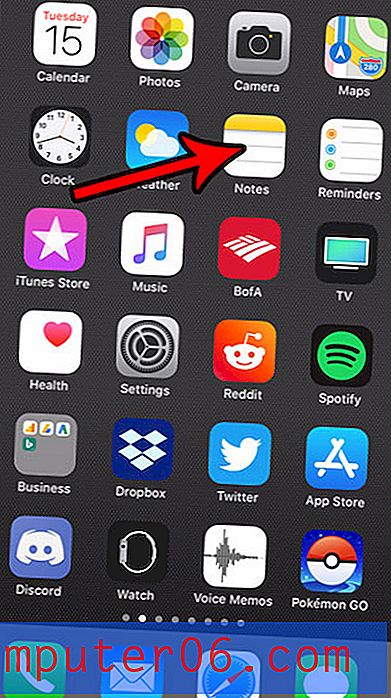Cómo configurar su imagen de contacto en Gmail
¿Alguna vez recibió un correo electrónico de alguien y vio su foto cuando abrió el correo electrónico? Esto significa que han configurado su imagen de contacto, que es una forma útil de ponerle cara a un nombre y personalizar la comunicación por correo electrónico.
Si desea configurar esto para su cuenta de Gmail, puede hacerlo. Todo lo que necesitará es un par de minutos y una imagen en su computadora que le gustaría configurar para su cuenta.
Cómo configurar tu imagen de Gmail
Los pasos de este artículo le mostrarán cómo agregar una imagen a su cuenta de Gmail que sus destinatarios verán cuando les envíe un mensaje. Voy a usar una imagen guardada en mi computadora, ya que esa es la única opción disponible en el momento en que se escribió este artículo. Por lo tanto, asegúrese de descargar o cargar la imagen que desea utilizar para esta actividad antes de continuar a continuación.
Paso 1: vaya a Gmail en https://mail.google.com/mail/u/0/#inbox e inicie sesión en su cuenta si aún no lo ha hecho.
Paso 2: haz clic en el ícono de ajustes en la esquina superior derecha de la ventana, luego haz clic en la opción Configuración .

Paso 3: desplácese hacia abajo y haga clic en la opción Seleccionar una imagen a la derecha de Mi imagen .

Paso 4: haz clic en el botón gris Elegir archivo .

Paso 5: busque la imagen que desea utilizar, haga clic una vez para seleccionarla y luego haga clic en el botón Abrir .

Paso 6: Ajuste el cuadro de recorte en la sección de vista previa de la ventana, luego haga clic en el botón Aplicar cambios cuando haya configurado adecuadamente su imagen de contacto.

¿Alguna vez ha enviado un correo electrónico solo para darse cuenta de que cometió un error? Aprende cómo recuperar un correo electrónico en Gmail y date un poco de tiempo extra para pensar en cualquier error que hayas cometido, o incluso reconsiderar el envío completo del correo electrónico.